Sửa lỗi Malwarebytes Bảo vệ web thời gian thực sẽ không bật lỗi
Có một số ứng dụng hứa hẹn sẽ bảo vệ máy tính cá nhân của bạn khỏi vi-rút & phần mềm độc hại; và Malwarebytes , một ứng dụng chống phần mềm độc hại, ngự trị trên nhiều bảng xếp hạng cá nhân như là sự lựa chọn hàng đầu cho phần mềm chống phần mềm độc hại. Công ty tuyên bố chặn / phát hiện hơn 8.000.000 mối đe dọa mỗi ngày. Con số được đọc là 8 triệu!
Cũng giống như Malwarebytes , người dùng thường gặp một hoặc hai lỗi khi sử dụng ứng dụng. Một trong những lỗi phổ biến và được nhiều người trải nghiệm là không thể Bật Bảo vệ web theo thời gian thực(Real-Time Web Protection) trong Malwarebytes . Tính năng này ngăn chặn bất kỳ loại phần mềm độc hại hoặc phần mềm gián điệp nào được cài đặt trên hệ thống của bạn thông qua internet và do đó, là một tính năng quan trọng cần được bật luôn luôn.
Trong bài viết này, chúng tôi sẽ giới thiệu cho các bạn một số phương pháp để sửa lỗi đã nêu theo cách từng bước.
Bảo vệ web theo thời gian thực là gì?(What is Real-Time Web Protection?)
Như đã đề cập trước đó, tính năng bảo vệ web theo thời gian thực tự động bảo vệ máy tính cá nhân của bạn khỏi phần mềm độc hại và phần mềm gián điệp hoặc bất kỳ hoạt động đáng ngờ nào khác trong thời gian thực (trong khi quá trình đang hoạt động hoặc đang diễn ra). Nếu không có tính năng này, người ta sẽ không thể biết được tệp có bị nhiễm hay không nếu không chạy quét trước.
Tính năng này cực kỳ quan trọng vì Internet là nguồn chính mà qua đó các ứng dụng phần mềm độc hại tìm đường đến máy tính của bạn. Ví dụ: nếu bạn vô tình nhấp vào nút Tải xuống(Download) sai hoặc các tệp độc hại được gửi qua thư dưới dạng tệp đính kèm trong thư, thì ngay sau khi bạn nhấp vào tải xuống, tính năng bảo vệ theo thời gian thực sẽ phát hiện tệp và phân loại tệp đó là phần mềm độc hại. Sau đó, phần mềm chống vi-rút sẽ cách ly tệp ngay cả trước khi bạn có cơ hội mở nó và lây nhiễm toàn bộ hệ thống.
Tuy nhiên, tính năng này sẽ tiếp tục tắt ngay khi được người dùng bật trong các phiên bản Malwarebyte(Malwarebytes) nhất định . Mặc dù lý do chính gây ra lỗi có thể là lỗi trong các phiên bản đó, nhưng các lý do khác gây ra lỗi bao gồm dịch vụ MBAM bị hỏng , trình điều khiển bảo vệ web đã lỗi thời hoặc bị hỏng, xung đột với phần mềm chống vi-rút / phần mềm chống phần mềm độc hại khác và phiên bản ứng dụng đã lỗi thời.

Sửa lỗi Malwarebytes Bảo vệ web thời gian thực sẽ không bật lỗi(Fix Malwarebytes Real-Time Web Protection Won’t Turn on Error)
Có nhiều phương pháp để sửa lỗi này và không có một phương pháp nào được biết đến để làm điều đó cho tất cả mọi người. Vì vậy, chúng tôi khuyên bạn nên xem qua danh sách sau và tìm ra phương pháp nào phù hợp với bạn và giải quyết vấn đề. Chúng tôi bắt đầu bằng cách khởi động lại ứng dụng đơn giản và tiến hành theo cách của chúng tôi để gỡ cài đặt và cài đặt lại chính ứng dụng đó theo phương pháp cuối cùng.
Nhưng trước khi chúng ta bắt đầu, một số người dùng đã báo cáo rằng chỉ cần chạy Malwarebytes vì Quản trị(Administrator) viên đã giải quyết lỗi cho họ, vì vậy hãy tiếp tục và thử điều đó trước. Nếu cách đó không hiệu quả, hãy chuyển sang phương pháp đầu tiên.
Phương pháp 1: Khởi động lại Malwarebytes(Method 1: Restart Malwarebytes )
Bất cứ khi nào máy tính của bạn nổi cơn thịnh nộ, bạn sẽ làm gì? Khởi động lại nó, phải không?
Hãy thử tương tự với Malwarebytes trước khi chuyển sang các phương pháp phức tạp hơn sẽ yêu cầu chúng ta thực hiện các thay đổi đối với máy tính. Ngoài ra, phương pháp này chỉ mất một phút.
1. Di chuyển con trỏ chuột của bạn đến góc dưới cùng bên phải của thanh tác vụ để tìm một mũi tên hướng lên trên. Nhấp(Click) vào mũi tên để mở rộng khay hệ thống(expand the system tray) và hiển thị tất cả các ứng dụng chạy nền.
2. Tại đây, tìm logo Malwarebytes (chữ M màu xanh lam) và (Malwarebytes)nhấp chuột phải(right-click) vào nó.
3. Từ danh sách các tùy chọn sau, hãy chọn 'Thoát Malwarebytes'(‘Quit Malwarebytes’) .

(Bây giờ, nếu bạn muốn tiếp tục và thực hiện khởi động lại PC hoàn chỉnh để làm mới Windows và loại bỏ bất kỳ trục trặc phần mềm nào có thể gây ra lỗi.)
4. Mở lại Malwarebytes(Reopen Malwarebytes) bằng cách nhấp đúp vào biểu tượng của nó trên màn hình hoặc bằng cách tìm kiếm nó trong menu bắt đầu ( phím Windows + S) và nhấn enter.
Kiểm tra xem lỗi đã được giải quyết chưa. Nếu không, hãy tiếp tục xuống danh sách và thử các phương pháp khác.
Phương pháp 2: Khởi động lại dịch vụ MBAM(Method 2: Restart MBAM service)
Chúng tôi đã thử khởi động lại ứng dụng để khắc phục lỗi trong phương pháp trước nhưng điều đó không thành công nên trong phương pháp này, chúng tôi sẽ khởi động lại chính dịch vụ MBAM(MBAM service) . Dịch vụ MBAM khi bị hỏng nhất định sẽ làm phát sinh nhiều lỗi, bao gồm cả lỗi mà chúng ta đã thảo luận từ trước đến nay. Một dấu hiệu cho thấy dịch vụ đã bị hỏng bao gồm mức sử dụng RAM và CPU tăng lên . Để khởi động lại dịch vụ MBAM , hãy làm theo các bước sau:
1. Khởi chạy Trình quản lý tác vụ(Launch Task Manager) trên máy tính cá nhân của bạn bằng một trong các phương pháp sau:
một. Nhấp(Click) vào nút Bắt đầu(Start) , tìm kiếm Trình quản lý tác vụ(Task Manager) và nhấp vào Mở(Open) .
b. Nhấn phím Windows key + X rồi chọn Trình quản lý tác vụ(Task Manager) từ menu người dùng cấp nguồn.
c. Nhấn Ctrl + Shift + Esc để mở Trình quản lý tác vụ trực tiếp.

2. Khi Trình quản lý tác vụ(Task Manager) đã khởi chạy, hãy nhấp vào Chi tiết khác(More Details) để xem tất cả các dịch vụ và tác vụ hiện đang chạy trên máy tính của bạn.

3. Đi qua danh sách các Quy trình(Processes) và tìm Dịch vụ Malwarebytes(Malwarebytes Service) . Nhấp chuột phải(Right-click) vào mục nhập và chọn Kết thúc Nhiệm vụ(End Task ) từ trình đơn ngữ cảnh.

Nếu bạn thấy nhiều mục nhập cho dịch vụ MBAM thì hãy chọn và kết thúc tất cả.
4. Bây giờ, đã đến lúc khởi động lại dịch vụ MBAM . Nhấp(Click) vào Tệp(File ) trong trình quản lý tác vụ và chọn Chạy tác vụ mới.(Run New Task.)

5. Trong hộp thoại tiếp theo, gõ 'MBAMService.exe' và nhấp vào nút OK để khởi động lại dịch vụ.

Cuối cùng, khởi động lại hệ thống của bạn và mở Malwarebytes để xem liệu bạn có thể Sửa lỗi Bảo vệ Web thời gian thực của Malwarebytes sẽ không bật lên hay không.( Fix Malwarebytes Real-Time Web Protection Won’t Turn on Error.)
Cũng nên đọc: (Also Read:) 15 mẹo để tăng tốc độ máy tính của bạn(15 Tips To Increase Your Computer Speed)
Phương pháp 3: Cập nhật ứng dụng Malwarebytes(Method 3: Update Malwarebytes application)
Có thể lỗi xảy ra do phiên bản ứng dụng đã lỗi thời. Trong trường hợp đó, cập nhật lên phiên bản mới nhất sẽ sửa lỗi cho chúng tôi. Để cập nhật Malwarebytes lên phiên bản mới nhất:
1. Khởi chạy Malwarebytes bằng cách nhấp đúp vào biểu tượng trên màn hình của bạn hoặc từ menu Bắt đầu(Start) .
2. Nhấp vào Cài đặt(Settings ) và chuyển sang tab Ứng dụng .(Application )
3. Tại đây, hãy nhấp vào nút Cài đặt Bản cập nhật ứng dụng(Install Application Updates) được tìm thấy trong phần cập nhật ứng dụng.

4. Bạn sẽ thấy một thông báo có nội dung ' Tiến trình: không có bản cập nhật nào(Progress: no updates available) ' hoặc ' Tiến trình: Bản cập nhật đã được tải xuống thành công(Progress: Updates successfully downloaded) '. Bây giờ, nhấp vào OK và sau đó nhấp vào Có(Yes ) khi được nhắc cho phép cài đặt các bản cập nhật.
5. Hoàn thành các hướng dẫn trên màn hình để cập nhật ứng dụng lên phiên bản mới nhất. Sau khi cập nhật, hãy mở ứng dụng và xem lỗi vẫn còn.
Phương pháp 4: Thêm Malwarebyte vào danh sách ngoại lệ(Method 4: Add Malwarebytes to the exception list )
Lỗi cũng được biết là do xung đột giữa hai ứng dụng chống vi-rút hoặc chống phần mềm độc hại khác nhau được cài đặt trên cùng một hệ thống. Malwarebytes quảng cáo rằng nó có khả năng hoạt động hoàn hảo bên cạnh các ứng dụng chống vi-rút khác, tuy nhiên, không phải lúc nào cũng vậy.
1. Khởi chạy phần mềm chống vi-rút bằng cách tìm kiếm phần mềm đó trong menu bắt đầu và nhấn enter hoặc bằng cách nhấp vào biểu tượng của phần mềm đó trên khay hệ thống.
2. Tùy chọn thêm tệp và thư mục vào danh sách ngoại lệ là duy nhất cho mỗi phần mềm chống vi-rút, tuy nhiên, dưới đây là sơ đồ dẫn đến cài đặt cụ thể trong ba phần mềm chống vi-rút được sử dụng rộng rãi nhất. Kaspersky , Avast và AVG .
Avast: Settings > General > Exclusions AVG: Settings > Components > Web Shield > Exceptions Kaspersky: Settings > Additional > Threats and Exclusions > Exclusions > Specify Trusted Applications > Add
3. Thêm các tệp sau vào danh sách ngoại lệ của phần mềm chống vi-rút tương ứng của bạn.
C:\Program Files\Malwarebytes\Anti-Malware\assistant.exe C:\Program Files\Malwarebytes\Anti-Malware\malwarebytes_assistant.exe C:\Program Files\Malwarebytes\Anti-Malware\mbam.exe C:\Program Files\Malwarebytes\Anti-Malware\MbamPt.exe C:\Program Files\Malwarebytes\Anti-Malware\MBAMService.exe C:\Program Files\Malwarebytes\Anti-Malware\mbamtray.exe C:\Program Files\Malwarebytes\Anti-Malware\MBAMWsc.exe C:\Windows\system32\Drivers\farflt.sys C:\Windows\System32\drivers\mbae64.sys C:\Windows\System32\drivers\mbam.sys C:\Windows\System32\drivers\MBAMChameleon.sys C:\Windows\System32\drivers\MBAMSwissArmy.sys C:\Windows\System32\drivers\mwac.sys
4. Ngoài ra, hãy thêm hai thư mục sau vào danh sách ngoại lệ
C: Program FilesMalwarebytesAnti-Malware
C: ProgramDataMalwarebytesMBAMService
Khởi động lại máy tính của bạn và mở Malwarebytes để kiểm tra xem chúng tôi đã khắc phục được lỗi Bảo vệ web theo thời gian thực Malwarebytes sẽ không BẬT hay chưa.(Malwarebytes Real-Time Web Protection Won’t Turn ON Error.)
Phương pháp 5: Gỡ cài đặt trình điều khiển Malwarebytes Web Protection(Method 5: Uninstall Malwarebytes Web Protection driver)
Trình điều khiển bảo vệ web MBAM bị hỏng(Corrupt MBAM) cũng có thể là lý do đằng sau lý do tại sao bạn gặp lỗi. Do đó, gỡ cài đặt trình điều khiển và để phần mềm tự cài đặt phiên bản trình điều khiển sạch và cập nhật sẽ khắc phục được lỗi cho bạn.
1. Chúng tôi sẽ cần phải chấm dứt Malwarebytes trước khi thực hiện bất kỳ bước nào tiếp theo. Vì vậy, hãy cuộn lên, thực hiện phương pháp 1 và Thoát Malwarebytes(Quit Malwarebytes) .
( Nhấp chuột phải(Right-click) vào biểu tượng Malwarebytes trên khay hệ thống và chọn Quit Malwarebytes )
2. Nhấn Windows Key + S trên bàn phím của bạn, nhập Command Prompt và chọn Run as Administrator từ bảng bên phải.
(Ngoài ra, khởi chạy lệnh Run , nhập cmd và nhấn Ctrl + Shift + Enter )

Kiểm soát tài khoản người dùng(User Account Control) bật lên yêu cầu quyền cho phép Command Prompt thực hiện các thay đổi đối với hệ thống của bạn sẽ xuất hiện. Nhấp(Click) vào Có(Yes) để cấp quyền và tiếp tục.
3. Nhập (hoặc sao chép và dán) lệnh sau vào dấu nhắc lệnh và nhấn enter.
sc xóa mbamwebprotection(sc delete mbamwebprotection)

Thao tác này sẽ xóa các trình điều khiển bảo vệ web MBAM khỏi máy tính cá nhân của bạn.
4. Khởi động lại máy tính của bạn, khởi chạy ứng dụng Malwarebytes và chuyển sang tab Bảo vệ(Protection) , bật Bảo vệ web theo thời gian thực( toggle on Real-Time Web Protection) và xác minh xem sự cố đã được khắc phục chưa.
Phương pháp 6: Dọn dẹp cài đặt lại Malwarebytes(Method 6: Clean Re-install of Malwarebytes)
Nếu không có phương pháp nào ở trên phù hợp với bạn thì có khả năng bản thân ứng dụng bị hỏng và cần được gỡ bỏ. Đừng lo lắng, chúng tôi không yêu cầu bạn thử ứng dụng khác trên Malwarebytes đáng tin cậy, chúng tôi yêu cầu bạn gỡ cài đặt Malwarebytes,(uninstall Malwarebytes,) xóa / xóa tất cả các tệp còn lại và cài đặt phiên bản mới, sạch của ứng dụng.
Nếu bạn là người dùng Premium , hãy đảm bảo có ID kích hoạt(Activation ID) của bạn và chìa khóa để đăng nhập trở lại khía cạnh cao cấp của mọi thứ. Nếu bạn không nhớ ID kích hoạt và khóa của mình, hãy làm theo các bước dưới đây để lấy chúng (người dùng miễn phí có thể chuyển trực tiếp đến bước 6 và tránh các bước 8 & 9):
1. Nhấn phím Windows + X trên bàn phím của bạn hoặc nhấp chuột phải vào nút bắt đầu để mở menu người dùng nguồn và chọn chạy(select run) . (Hoặc, nhấn phím Windows + R để khởi chạy trực tiếp lệnh chạy).

2. Gõ 'Regedit' vào hộp lệnh Run và nhấn enter để khởi chạy trình chỉnh sửa sổ đăng ký.

3. Trong thanh địa chỉ, sao chép và dán các địa chỉ tương ứng dựa trên kiến trúc hệ thống của bạn để tìm ID kích hoạt(find your Activation ID) và khóa cho Malwarebytes:(key for Malwarebytes:)
For Windows x86 32-Bit: HKEY_LOCAL_MACHINE\SOFTWARE\Malwarebytes' Anti-Malware For Windows x64 64-Bit: HKEY_LOCAL_MACHINE\SOFTWARE\Wow6432Node\Malwarebytes' Anti-Malware
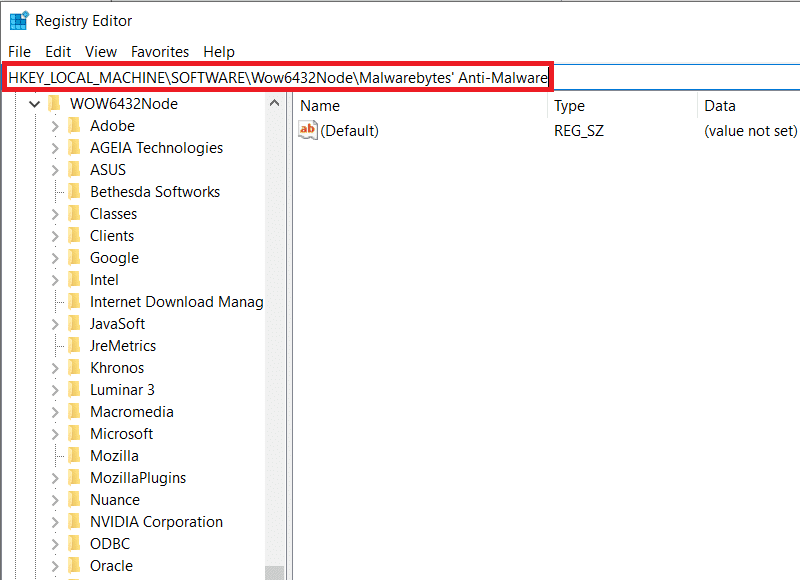
4. Bây giờ, đã đến lúc Gỡ cài đặt Malwarebytes . Mở ứng dụng và nhấp vào Cài đặt(Settings) . Tại đây, chuyển sang tab Tài khoản của tôi(My Account) và sau đó nhấp vào Hủy(Deactivate) kích hoạt .

5. Tiếp theo, nhấp vào Cài đặt bảo vệ(Protection ) , tắt “Bật mô-đun tự bảo vệ”(“Enable self-protection module”) và đóng ứng dụng.

6. Đi tới trang Malwarebytes để tải xuống Công cụ loại bỏ Malwarebytes(download Malwarebytes Removal Tool) . Sau khi tải xuống, hãy khởi chạy công cụ gỡ bỏ và làm theo lời nhắc trên màn hình để gỡ cài đặt Malwarebytes .
7. Khởi động lại máy tính của bạn khi công cụ hoàn tất quá trình gỡ cài đặt Malwarebytes.
8. Quay lại trang web chính thức của Malwarebytes(Malwarebytes’) và tải xuống phiên bản mới nhất của ứng dụng.
9. Trong khi cài đặt ứng dụng, bỏ chọn hộp bên cạnh Dùng thử(Trial) và tiếp tục cài đặt theo hướng dẫn trên màn hình.

10. Khi được cài đặt, hãy mở ứng dụng và nhấp vào nút Kích hoạt(Activation button) . Nhập ID kích hoạt(Activation ID) của bạn và khóa mà chúng tôi có được ở Bước 3(Step 3) của phương pháp này và nhấn enter để tận hưởng lại Malwarebytes Premium .
Tuy nhiên, lỗi bảo vệ web theo thời gian thực không phải là vấn đề bây giờ, tuy nhiên, hãy tiếp tục và kiểm tra xem lỗi vẫn còn hay không.
Khuyến nghị: (Recommended:) Cách sử dụng Malwarebytes Anti-Malware để loại bỏ Phần mềm độc hại(How to use Malwarebytes Anti-Malware to remove Malware)
Ngoài các phương pháp trên, một số người dùng cũng đã báo cáo việc giải quyết 'Lỗi bảo vệ web theo thời gian thực của Malwarebytes sẽ không BẬT' bằng cách khôi phục hệ thống của họ về điểm khôi phục trước khi lỗi xuất hiện. Xem bài viết sau để biết cách sử dụng điểm khôi phục hệ thống(how to use system restore points) .
Related posts
Cách Fix Application Error 0xc0000005
Cách khắc phục Instagram sẽ không Let Me Post Error
Làm thế nào để Fix Application Error 0xc000007b
Sửa chữa Windows Can không Connect Để Network Error này
Làm thế nào để Fix Application Error 0xc0000142
Fix Error 0x80070002 Khi tạo email account mới
Làm thế nào để Fix Android.Process.Media Has Stopped Error
Sửa lỗi JavaScript Discord khi khởi động
Sửa lỗi Telegram Web không hoạt động
Sửa lỗi tệp nội dung Steam bị khóa (2022)
Fix Adobe Software Bạn đang sử dụng không phải là Genuine Error
Cách sửa lỗi 0x80000003
Làm thế nào để Fix PC Won't POST
Làm thế nào để Fix Scratch Disks Are Full Error trong Photoshop
Fix Omegle Error Connecting đến Server (2021)
Fix U-Verse Modem Gateway Authentication Failure Error
Fix Network Adapter Error Code 31 trong Device Manager
Sửa lỗi đã xảy ra lỗi trên YouTube
Sửa lỗi Yahoo Mail 0x8019019a
Fix Remote Desktop Will không Connect trong Windows 10
